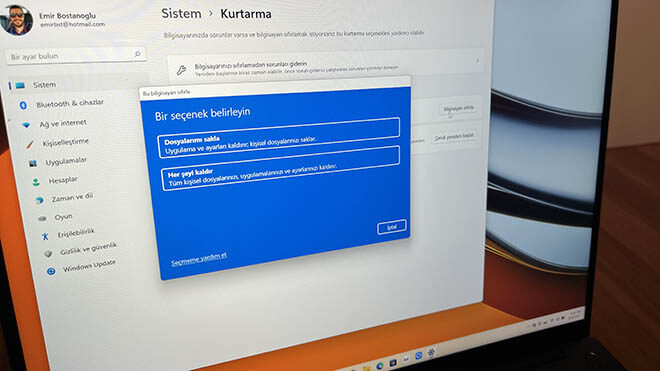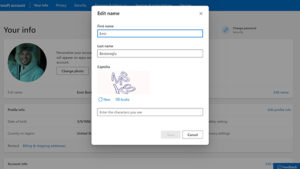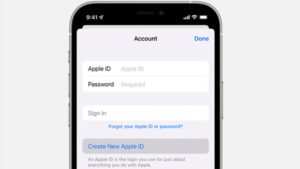Windows destekli bilgisayarınızda bazı durumlarda sorun yaşabilirsiniz. Bunun için bilgisayarınızı sıfırlamanızı gerekebilir. Bugün sizlere Windows’ta sıfırlama ve yenileme işlemiyle ilgili ipuçlarını paylaşmak istiyoruz.
Windows 10 veya Windows 11 destekli bilgisayarlarda sıfırlama işlemi için ilk olarak başlat menüsünü açmalı ve ardından Ayarlar ikonuna tıklayın. Ayarlar açıldığında ”Sistem ” sekmesini açın. Bunun ardından sağ taraftaki seçeneklerden ”Kurtarma”ya tıklayın.
Kurtarma seçeneğine tıkladıktan sonra ”Bu bilgisayarı sıfırlayın” seçeneğini açın. Buraya basıldığında iki farklı seçenek karşımıza çıkıyor: ”Dosyalarımı sakla” ve ”Her şeyi kaldır”. Dosyalarımı takma seçeneği tıklandığında bilgisayar uygulama ve ayarları kaldırıyor. Bu seçenek kullanıcıların kişisel dosyalarını saklıyor. Her şeyi kaldır seçeneği seçildiğinde ise tüm kişisel dosyalar, uygulamalar ve ayarlar bilgisayardan kalkıyor.
İLGİNİZİ ÇEKEBİLİR
Bilgisayarınızı yenilemek için
- Ekranın sağ kenarından çekin, Ekran Okuyucu’ya Ayarlar ve ardından Bilgisayar ayarlarını değiştir öğesine tıklayın.
(Fare kullanıyorsanız, ekranın sağ üst köşesine tıklayın, fare işaretçisini aşağı doğru kaydırın, Tamam’a Ayarlar ve ardından Bilgisayar ayarlarını değiştir’e tıklayın.) - Güncelleştirme ve kurtarma’ya ve sonra da Kurtarma’ya tıklayın.
- Dosyalarınızı etkilemeden bilgisayarınızı yenileme altında Başlarken’e tıklayın.
Bilgisayarınız geçmişteki bir duruma nasıl geri yüklenir?
- Arama kutusuna Denetim Masası girin ve Denetim Masası’na tıklayın.
- Denetim masası arama kutusuna Kurtarma girin ve ardından Kurtarma’ya tıklayın.
- Sistem Geri Yükleme’yi Aç’a tıklayın ve sonrasında yönergeleri izleyin.